こんにちは。自キ温泉ガイドのサリチル酸です。

今回は一体型キーボードキット『KBD67 Lite』の組み立て記録、ビルドログを書きたいと思います。
はじめに
今回は遊舎工房様より依頼を受けましての記事です。
よって真面目なビルドガイドっぽいビルドログ(本記事)と、好き勝手に弄る改造編に分けたいと思います。
しかしながら例によって私はこのキーボードの作者ではありませんので、このキーボードについてのサポート依頼および質問は私ではなく購入店までどうぞ。
私のビルドログは参考としてご活用ください。

概要説明
この『KBD67 Lite』はその名の通り、KBD67というキーボードのLite版です。
この『KBD67 Lite』の元となったKBD67、KBD67mk2というキーボードは比較的安価なアルミ削り出しキーボードで、何度再販しても一瞬で売り切れるなどの人気を誇りました。
このキーボードはLite版ということで、確かにアルミ製のケースからプラ製のケースへと変更になり更に安価になりましたが、決して安っぽくなったわけではありません。
こだわりの量はむしろ増えています。
それを一つずつ解説していきます。
『KBD67 Lite』の特徴について
ハンダ付けが不要
ハンダ付けは完全に不要です。
ネジ止めしてスイッチとキーキャップをはめていくだけなので、ハンダ付けはちょっと、という方は安心です。
全キーにフルカラーのバックライトLEDが付いている
ゲーミングっぽいキーボードの必須条件ではないでしょうか。
もちろん使わない人は消してしまえば良いのですが、PC上のソフトから簡単に変更できるので気分によって変更してもいいと思います。

レイアウトが固定なのでほぼすべてのキーキャップでキレイに埋められる
レイアウトの自由度が高いとどうしてもハンダ付けが必要になったり、キーキャップが対応していなかったりします。
レイアウトが固定であるおかげで、1.75uのキーキャップがあれば普通のキーキャップセットでキレイに埋まります。
1.75uのキーキャップは多くのセットで同梱されていますが、104キーセットと名のついているキーキャップセットには含まれておりませんので注意が必要です。
コンパクトながら独立したカーソルキーを持つ65%レイアウトを採用している
テンキーとファンクションキーを廃することで全体をコンパクトにまとめつつ、独立したカーソルキーを持つことで利便性を確保しています。

個人的にはカーソルキーとの間の余白(ブロッカーといいます)がすごい好みです。
人気のポリカーボネート製のスイッチプレートが標準装備
流行りと言うと俗っぽいのですが、最近は指に優しい柔らかい打鍵感を追求する方向が高級カスタムキーボードの主流です。
その中でポリカーボネート製のスイッチプレートはとても柔らかく、打鍵音も低くなる素材として人気を集めています。

シリコンシートを挟み込むことで柔らかい打鍵感と良質な打鍵音の実現
これも最近の主流なのですが、スイッチプレートとPCB(プリント基板)間に詰め物を行い、余計なノイズが外に漏れないように対策をしています。
それだけでなく、柔らかい打鍵感を実現するためにKBD67mk2のトップマウント方式からシリコンシートをケースで挟み込む構造に変更されています。
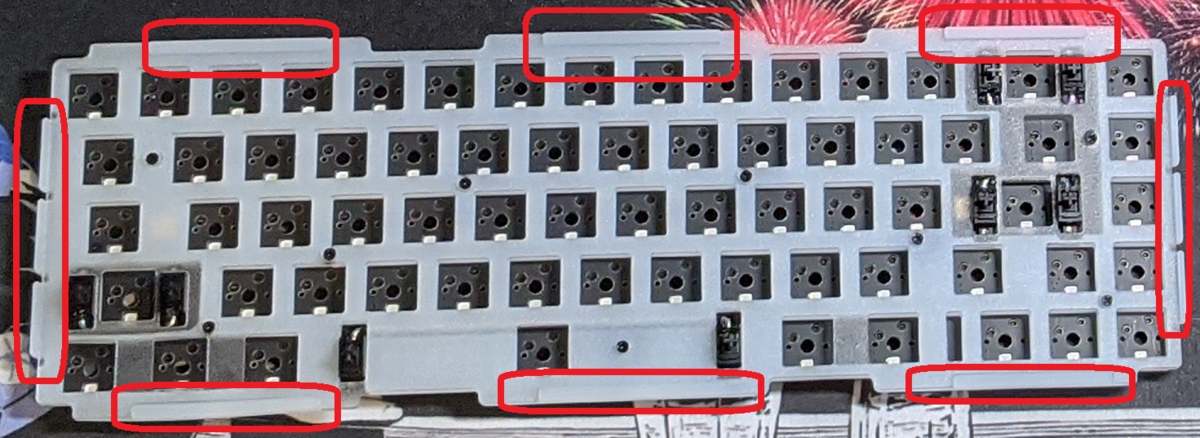
キャリングケース、スタビライザーがセットになっている
これは地味に嬉しいのですが、お気に入りのキーボードはどこにでも持ち運びたくなりますが、下手に鞄などに入れてしまうと傷だらけになっていまいます。
そこでキャリングケースが活躍するのです。
かくいう私もキーボード用のキャリングケースはサイズ違いで10個くらい持っています。

ビルドガイドについて
ケースの中にカードが入っていて、カードに印字されているQRコードを読み込むと動画を再生することができます。
文章でのビルドガイドはありませんが、工程はシンプルなので動画を見るだけで何をやるか分かると思います。
内容物を確認する
| 品目 | 数量 |
|
プラスチックケース (スイッチプレート及びPCB、シリコンシートは装着済み) |
1 |
| キャリングケース | 1 |
| USBケーブル | 1 |
| ゴム足 | 4 |
| トルクスレンチ | 1 |
| スタビライザーステッカー | 1枚 |
| 予備パーツ | 1式 |
以上の部品を確認します。
プラスチックケース
KBD67 Liteはほとんど組み立てられた状態で販売されています。

外観に大きなキズが無いこと、スタビライザーと呼ばれる部品がついていることを確認しましょう。
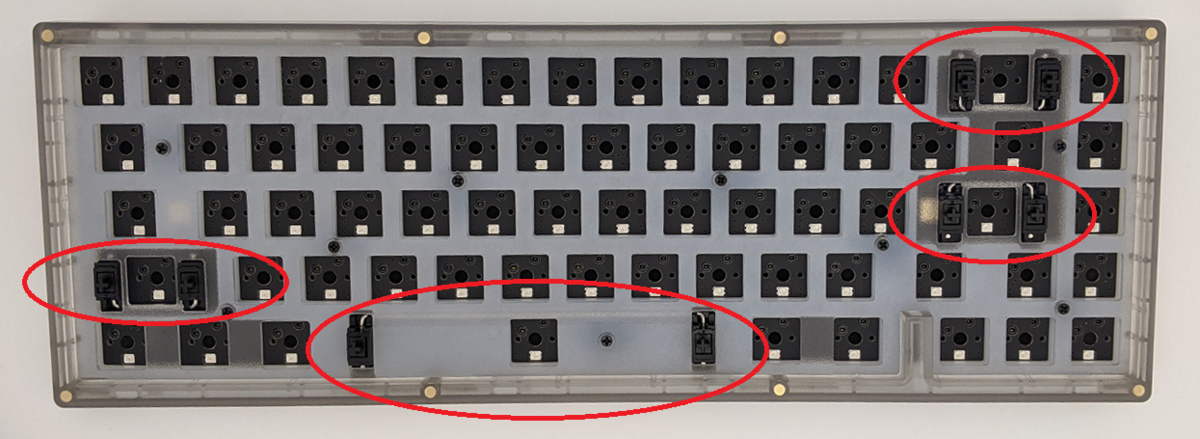
キャリングケース
形がしっかりしたハードキャリングケースです。

取っ手もついていて持ち運びやすいです。
USBケーブル
USB-TypeCのカールケーブルです。
PCとの接続用に使用します。

ゴム足
キーボードの滑り止めに使用します。

トルクスレンチ
ケースを分解するために使用します。
先端が星型になっています。

スタビライザーステッカー
スタビライザーの下に貼ることでガタを無くします。
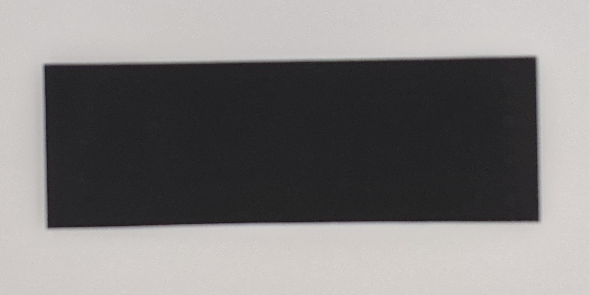
予備パーツ
予備パーツはネジ類と金属プレート用のクッション、シリコンダンパー(ケースがシリコンを挟み込む部分に挿入されているパーツ)の予備です。


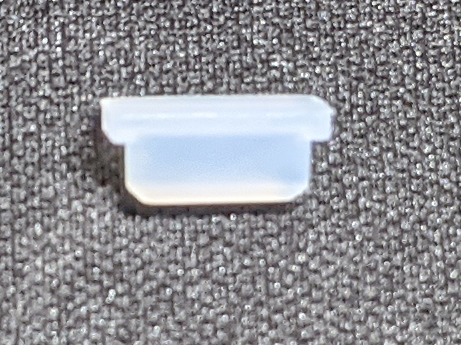
別途用意する部品
| 品目 | 数量 |
| キースイッチ | 67 |
| キーキャップ | 1式 |
以上の部品を揃えます。
キースイッチ
MX用スイッチを選定します。
KBD67 Liteは柔らかい打鍵感が特徴なので、リニアがよくマッチすると思いスムーズなリニアスイッチであるTealio v2スイッチを選択しました。
Tealio V2 スイッチ(5個)shop.yushakobo.jp
キーキャップ
MX用キーキャップを選定します。
キーキャップを購入する前に使用するレイアウトを埋められるか入念に確認しておきます。
特に1.75uシフトキーが入っているか確認してください。

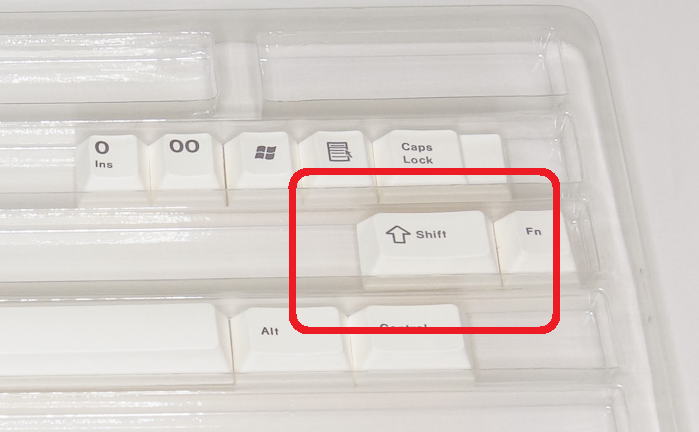
透明なケースは白いキーキャップと合いそう&カワイイキーキャップが多いNP PBT Crayonというキーキャップを選択しました。
NP PBT Crayon KEYCAPS SETshop.yushakobo.jp
使用した工具
ほとんど必要ありませんが、以下の工具は有ったほうがいいと思います。
キーキャップ・キースイッチ引き抜き工具
メカニカルキーボード 2in1 両用 メンテナンス工具 キーキャップ&キースイッチ キートップ 引き抜き工具 キーボードメンテナンス用工具 (1個セット)
組み立て
いよいよ組み立てです。
まとまった時間を用意し、手順を何度も確認してから作業に臨みましょう。
公式のビルドガイド動画を確認する
8分程度ですので、組み立てを始める前に見ておきましょう。
今回のビルドログはこの動画の内容を基本として進めていきます。
注意
多分キャリングバッグから出したままスイッチをはめていけば使えるようになると思いますが、同梱のカードに記載しているように裏側からソケットを支えながらスイッチを差し込まないと、ソケットが基板からモゲてしまう危険性があります。
スイッチソケットはスイッチを差し込む力に対し、ハンダの接合力のみで差し込む力に対抗するパーツです。
そのためスイッチの足が曲がっていたり変な向きで差し込むとソケットがハンダごと剥がれてしまう危険性があるのです。
以上の理由により本ビルドログではちゃんと分解してスイッチを取り付けることを推奨した内容になっています。
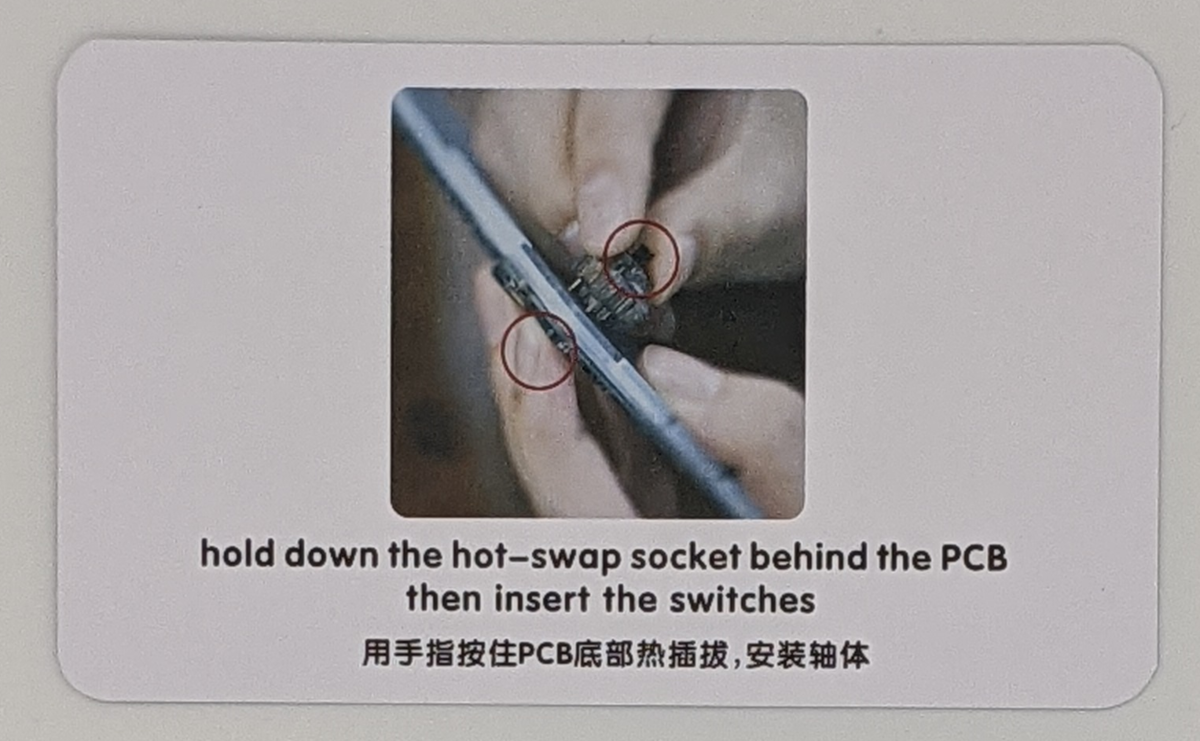
ボトムケースのネジを外す
付属のトルクスレンチでネジを外します。

ガバっと開きます。

スイッチプレートを外す
アッパープレートにハマっているスイッチプレートを外します。

スイッチを取り付ける
スイッチの足が曲がっていないことを確認してからスイッチプレートに差し込んでいきます。


なお、一度でも足がクシャクシャになってしまったスイッチ、はんだ付けしたことがあるスイッチはスイッチソケットには差し込まないでください。
スイッチソケットの中の金具が変形し、スイッチを押しても反応しなくなる可能性があります。
スイッチの取り付け方は以下の動画を参考にしてください。
kbd67Liteにスイッチをはめるだけの動画
— サリチル酸⌨️自キ温泉ガイド (@Salicylic_acid3) 2021年3月1日
ケースにプレートを取り付けた状態のままスイッチを差し込んでいくとソケットが破損する恐れがあるので、できるだけ分解してソケットを裏から押さえながらスイッチをはめてください。
※ビルドガイドにも注意が記載されていた内容です。 pic.twitter.com/7TyGlx2A64
PCでVIAを起動してスイッチプレートを接続し、動作をチェックする
以下の観点でチェックをします。
VIAがPCBを認識するか
PCBを接続すると、以下のようなキーボードの画像が自動でロードされます。

このような画面が出ればOKです。
LEDは光るか
USBケーブルを挿した瞬間に光りだします。

一つだけ変な光り方をしているなどがあればNGです。
スイッチを押してキー入力ができるか
VIAのキーテスターモードを起動(VIA画面上の「KEY TESTER」をクリック)し、取り付けたスイッチを一つずつ押していくと該当のキーの色が変わります。
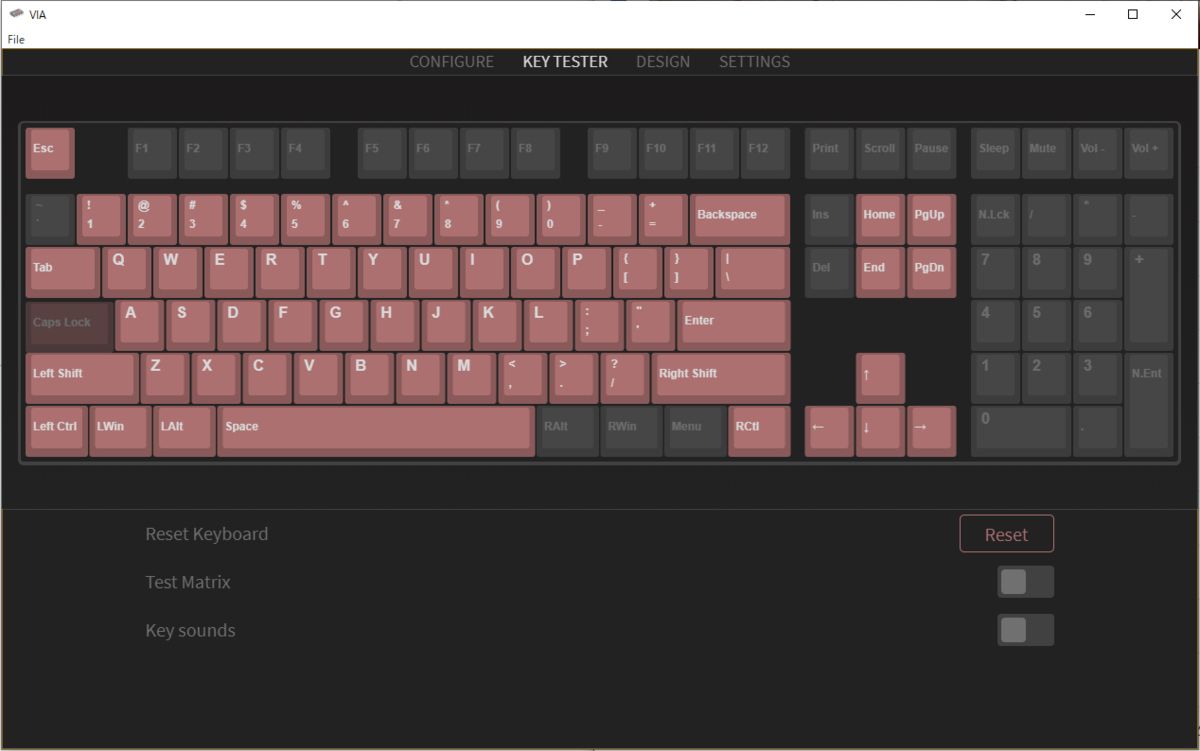
一つでも反応しなかったらNGです。
ケースにスイッチプレートを取り付ける
プレートの取付は以下の順に実施します。
1.PCBの裏にフォームを敷く
2.ボトムケースのUSBの穴とPCBのUSBコネクタ部を合わせて入れる
3.ボトムケースにシリコンをはめ込んでいく
4.アッパーケースを合わせる
5.アッパーケースを少し広げながらシリコンをはめていく
詳細は以下の動画を参照してください。
kbd67Liteのケースにプレートを取り付けるだけの動画
— サリチル酸⌨️自キ温泉ガイド (@Salicylic_acid3) 2021年3月1日
プレートの取付は以下の順に実施します。
1.PCBの裏にフォームを敷く
2.ボトムケースと合わせる
3.ボトムケースにシリコンを入れ込んでいく
4.アッパーケースを合わせる
5.アッパーケースを少し広げながらシリコンをはめていく pic.twitter.com/PnymqjBras
ゴム足を貼り付ける
ボトムケースの四隅にゴム足を貼り付けます。

キーキャップを取り付ける
自分の求めるキーマップに応じた配置でキーキャップを取り付けます。

キーマップをカスタマイズする
以下の記事を参考にオリジナルのキーマップを探求してください。
salicylic-acid3.hatenablog.com
完成!
お疲れ様でした!
達成感とともに、ゆっくりと自作キーボード温泉に浸かってください。
また本記事を参考にしたという方は、出来上がったキーボードの写真を私に見せていただけると大変嬉しいので、是非私のDiscordにいらっしゃって #雑談 チャンネルに写真だけでも貼っていってください!




おまけ:打鍵動画
#打鍵テストをするだけの動画
— サリチル酸⌨️自キ温泉ガイド (@Salicylic_acid3) 2021年2月28日
Keyboard : KBD67 Lite
スイッチ : Tealio V2 Switches
キーキャップ : NP PBT Crayon KEYCAPS SET#自作キーボード pic.twitter.com/fCzTpKz84W
おわりに
ビルドログはいかがでしたでしょうか。
冒頭でも書きましたが、私はKBD67 Liteのサポートはできませんので不具合や質問は購入店までどうぞ。
※記事の記載ミス等は私のDiscordにて指摘いただけますと幸いです。
salicylic-acid3.hatenablog.com
本記事はKBD67 Liteで書きました。
